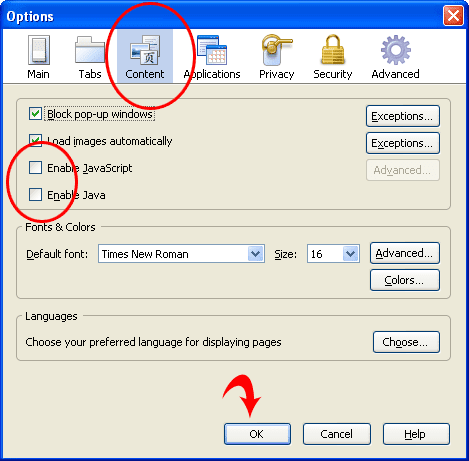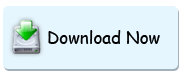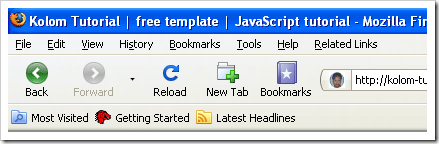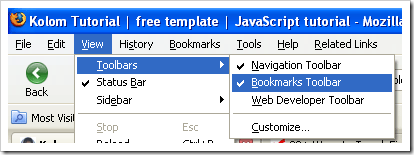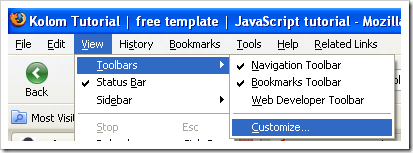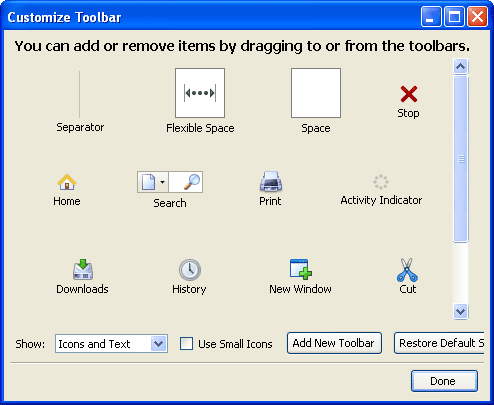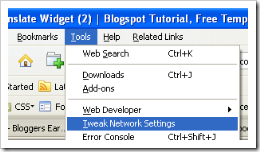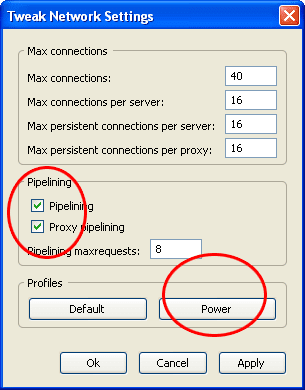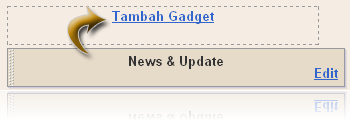Anda pasti sudah mengenal situs Ziddu.com kan? sebuah situs baru yang terbilang sukses karena popularitasnya langsung melejit di banding dengan situs-situs serupa. Daya tarik ziddu.com di banding situs lain adalah adanya pemberian komisi terhadap orang yang mengupload file ke ziddu.com dan file tersebut ada yang mendownloadnya. Akibat adanya pemberian komisi tersebut, maka banyak blogger yang sengaja mengupload file ke sana. Walaupun beberapa waktu yang lampau situs ziddu.com sempat di anggap sebagai situs berbahaya oleh Google, namun akhirnya sekarang peringatan tersebut di cabut kembali.
Bagi anda yang pernah mendownload file di ziddu.com , maka pasti sudah mengetahui begitu menjengkelkan.sehingga agak malas untuk mendownload kembali file dari sana. Bagaimana tidak menjengkelkan, halaman download di penuhi dengan iklan-iklan gambar serta iklan pop-up yang bertubi-tubi muncul di layar monitor.
Dari alasan di atas, maka ada tips bagi anda yang ingin download file di ziddu dengan cepat yaitu dengan cara mematikan sementara fungsi JavaScript pada browser internet anda. Berikut adalah langkah secara lengkapnya dengan asumsi bahwa anda telah mengetahui alamat link yang mau di download di ziddu.
- Buka Browser internet anda.
- Klik menu Tools, lalu pilih Options
-
Setelah keluar window Options, pilih tab Content kemudian hilangkan tanda ceklis di samping tulisan Enable JavaScript dan Enable Java, kemudian klik tombol OK.
-
Silahkan kunjungi alamat file yang ada di ziddu.com, dan niscaya iklan-iklan serta pop-up yang biasanya bejibun tidak akan muncul.
-
Downloadlah file yang anda perlukan dengan jenaka tentunya

-
Setelah download selesai, tutup layar ziddu.com kemudian aktifkan kembali Enable javaScript Serta Enable Java nya.
Langkah di atas mengambil contoh dengan browser firefox, untuk browser lain langkahnya akan mirip.
Selamat berdownload ria di ziddu tanpa gangguan Pop-up Window.